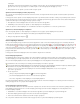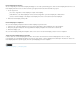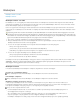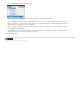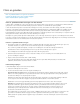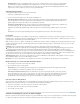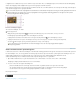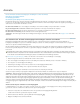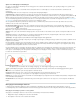Operation Manual
Naar boven
Opties voor bewegingsvoorinstellingen
De opties voor bewegingsvoorinstellingen worden weergegeven in het deelvenster Animatie. Klik op de optie Eigenschappen om geavanceerde
instellingen weer te geven.
Naam Geef een naam op voor de animatie. Een beschrijvende naam is vooral handig als u een actie instelt waarmee de animatie wordt
geactiveerd.
Voorinstelling Maak een keuze in de lijst met vooraf ingestelde bewegingsinstellingen.
Gebeurtenis(sen) Standaard is Bij laden van pagina geselecteerd. Dat betekent dat het object met animatie wordt afgespeeld wanneer de
pagina in het SWF-bestand wordt geopend. Kies Bij klikken op pagina om de animatie te activeren wanneer er op de pagina wordt geklikt. Kies Bij
klikken (automatisch) of Bij rollover (automatisch) om de animatie respectievelijk te activeren wanneer iemand op het object zelf klikt of de muis
erboven houdt. Bij knopgebeurtenis wordt geselecteerd als u een knopactie instelt waarmee de animatie wordt geactiveerd. (Zie Acties toevoegen
aan knoppen.) U kunt meerdere gebeurtenissen opgeven om de animatie te starten.
Als u de gebeurtenis Bij rollover (automatisch) selecteert, kunt u ook Omkeren bij rolloff selecteren. Met deze optie draait u de actie van de
animatie om als u de muis van het object haalt.
Knopactivering maken Klik op deze knop om de animatie te activeren vanaf een bestaand object of een bestaande knop. Klik op de knop
Knopactivering maken
en daarna op het object waarmee de animatie wordt geactiveerd. Het object wordt, indien nodig, omgezet in een knop
en het deelvenster Knoppen wordt geopend.
Duur Geef op hoe lang het duurt voordat de animatie wordt weergegeven.
Afspelen Geef op hoe vaak de animatie wordt afgespeeld of selecteer Continu om de animatie steeds opnieuw af te afspelen totdat deze wordt
gestopt.
Snelheid U kunt kiezen of de animatie bij een constante snelheid wordt afgespeeld (Geen), langzaam begint en dan steeds sneller wordt
afgespeeld (Versnellen) of tegen het einde wordt vertraagd (Vertragen).
Opmerking: De volgende opties zijn beschikbaar wanneer Eigenschappen wordt uitgevouwen.
Animeren Kies Op basis van huidige vormgeving om de huidige eigenschappen (schalingspercentage, rotatiehoek en positie) te gebruiken als het
beginpunt voor de animatie.
Kies Naar huidige vormgeving om de eigenschappen van het object te gebruiken als het eindpunt van de animatie. Het gebruik van deze optie is
vooral handig in presentaties. Objecten die het beeld in komen vliegen, kunnen bijvoorbeeld worden weergegeven op de pagina in plaats van op
het plakbord, zodat het afgedrukte document er veel beter uitziet.
Kies Naar huidige locatie om de huidige objecteigenschappen te gebruiken als het beginpunt van de animatie en de positie van het object als het
eindpunt. Deze optie lijkt op Naar huidige vormgeving, alleen eindigt het object op de huidige locatie en wordt het bewegingspad verschoven.
Deze optie is vooral handig in geval van bepaalde voorinstellingen, zoals vervagingen en fades, omdat zo wordt voorkomen dat het object er aan
het einde van de animatie niet goed uitziet.
Instellingen voor animeren
A. Object en pad voor animatie B. Van huidige vormgeving C. Naar huidige vormgeving D. Naar huidige locatie
Klik op Animatieproxy weergeven onder aan het deelvenster Animatie om de proxy aan het einde van het bewegingspad weer te geven.
Roteren Geef een rotatiehoek op die het object tijdens de animatie voltooit.
Oorsprong Gebruik de proxy om de oorsprong van het bewegingspad voor het geanimeerde object op te geven.
Schalen Geef een percentage op om te bepalen of het object tijdens het afspelen groter of kleiner wordt.
Dekking Kies een optie om te bepalen of de animatie onveranderd blijft (Geen), langzaam maar zeker zichtbaar wordt (Infaden) of langzaam maar
zeker onzichtbaar wordt (Uitfaden).
Zichtbaarheid Selecteer Verbergen tot animatie wordt gestart of Verbergen na animeren om een object voor of na het afspelen onzichtbaar te
maken.
Bewegingsvoorinstellingen beheren
U kunt in InDesign animatie-instellingen opslaan als bewegingsvoorinstellingen die u gemakkelijk opnieuw kunt gebruiken. U kunt ook
voorinstellingen importeren uit XML-bestanden die kunnen worden geopend in Flash Professional of uitgewisseld met andere InDesign-gebruikers.
Bewegingsvoorinstellingen opslaan voor later gebruik
Aangepaste voorinstellingen staan boven aan het menu Voorinstellingen in het deelvenster Animatie.
1. Wijzig indien nodig de instellingen in het deelvenster Animatie.
2. Kies Opslaan in het menu van het deelvenster Animatie.